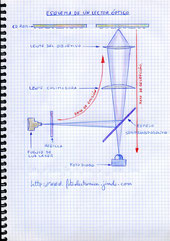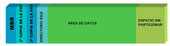HDD-SSD MBR-UEFI
DISCOS DUROS - HDD (Hard Disk Drive)
Es un dispositivo clasificado dentro de almacenamiento masivo y mas concretamente un dispositivos de almacenamiento magnético, basa su almacenamiento en partículas magnéticas microscópicas almacenadas bajo una capa de pintura especial en una determinada orientación. Se encarga de almacenar y leer grandes volúmenes de información a altas velocidades, mediante cabezales constituidos por pequeños electroimanes.

Características técnicas de un disco duro:
• Velocidad de rotación: Revoluciones por minuto de los platos. A mayor velocidad de rotación mayor será la velocidad de transferencia
actualmente entre 4500rpm y 10.000rpm. y menor la latencia media
• Numero de sectores por pistas: cuantos más sectores tenga un cilindro mas datos podrá leer en cada vuelta.
• Tiempo medio de búsqueda: Tiempo medio que tarda la aguja en situarse en la pista deseada; es la mitad del tiempo empleado por la aguja en
ir desde la pista más periférica hasta la más central del disco. Cuanto menor sea el diámetro del disco menor será el tiempo de búsqueda.
• Tiempo conmutación de cabezas.- El tiempo medio que tarda en Leer/escribir datos con dos cabezales distintos.
• Tiempo conmutación de cilindros.- El tiempo medio que tarda en leer/escribir en distintos cilindros.
• Tiempo de acceso de datos: es la combinación de todos los tiempos anteriores y que se mide lógicamente en ms.
• Caché: es una memoria intermedia para no tener que buscar en disco los últimos datos leídos.
Estructura física de un disco duro:
Elementos de un disco duro:
Un disco duro forma una caja herméticamente cerrada que contiene dos elementos: la unidad de lectura y escritura y el disco como tal.
• La unidad es un conjunto de componentes electrónicos y mecánicos que hacen posible el almacenamiento y recuperación de los datos en el disco.
• El disco es, en realidad, una pila de discos, llamados platos, que almacenan información magnéticamente. Cada uno de los platos tiene dos superficies magnéticas: la superior y
la inferior. Estas superficies magnéticas están formadas por millones de pequeños elementos capaces de ser magnetizados positiva o negativamente. De esta manera, se representan los dos posibles
valores que forman un bit de información (un cero o un uno). Ocho bits contiguos constituyen un byte.
Funcionamiento de una unidad de disco duro:
Cada superficie magnética tiene asignado uno de los cabezales de lectura/escritura de la unidad. Por tanto, habrá tantos cabezales como caras tenga el disco duro y, como cada plato tiene dos
caras, este número equivale al doble de platos de la pila. El conjunto de cabezales se puede desplazar linealmente desde el exterior hasta el interior de la pila de platos mediante un brazo
mecánico que los transporta. Por último, para que los cabezales tengan acceso a la totalidad de los datos, es necesario que la pila de discos gire. Este giro se realiza a velocidad constante y no
cesa mientras esté encendido el ordenador.
Cada vez que se realiza una operación de lectura en el disco duro, éste tiene que realizar las siguientes tareas: desplazar los cabezales de lectura/escritura hasta el lugar donde empiezan los
datos; esperar a que el primer dato, que gira con los platos, llegue al lugar donde están los cabezales; y, finalmente, leer el dato con el cabezal correspondiente. La operación de escritura es
similar a la anterior.
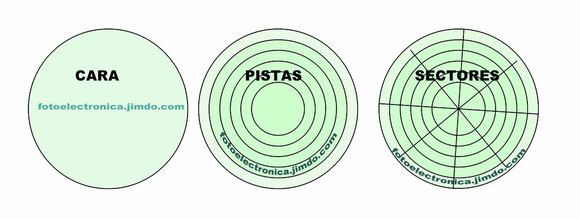
Cabezas, cilindros y sectores
Ya hemos visto que cada una de las dos superficies magnéticas de cada plato se denomina cara. El número total de caras de un disco duro coincide con su número
de cabezas. Cada una de estas caras se divide en anillos concéntricos llamados pistas. En los discos duros se suele utilizar
el término cilindro para referirse a la misma pista de todos los discos de la pila. Finalmente, cada pista se divide en sectores.
Los sectores:
Son las unidades mínimas de información que puede leer o escribir un disco duro. Generalmente, cada sector almacena 512 bytes de información.
La capacidad de un disco duro se puede calcular:
Capacidad= nºcaras x nº pistas xsectores/pistax512= --------- bytes
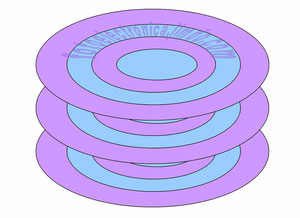
Estructura lógica de un disco duro
La estructura lógica de un disco duro está formada por:
• El sector de arranque (Master Boot Record )MBR
• Espacio particionado
• Espacio sin particionar
El sector de arranque es el primer sector de todo disco duro (cabeza 0, cilindro 0, sector 1). En él se almacena la tabla de particiones y un pequeño programa master de inicialización, llamado
también Master Boot. Este programa es el encargado de leer la tabla de particiones y ceder el control al sector de arranque de la partición activa.


Particiones y directorios
Ambas estructuras permiten organizar datos dentro de un disco duro. Sin embargo, presentan importantes diferencias:
1ª) Las particiones son divisiones de tamaño fijo del disco duro; los directorios son divisiones de tamaño variable de la partición;
2ª) Las particiones ocupan un grupo de cilindros contiguos del disco duro (mayor seguridad); los directorios suelen tener su información dispersa por toda la partición, puesto que añadimos
constantemente información.
3ª) Cada partición del disco duro puede tener un sistema de archivos (sistema operativo) distinto; todos los directorios de la partición tienen el sistema de archivos de la partición.
4º) Como mínimo, es necesario crear una partición para cada disco duro. Esta partición puede contener la totalidad del espacio del disco duro o sólo una parte. Las razones que nos pueden llevar a
crear más de una partición por disco se suelen reducir a tres.
a) Razones organizativas. Considérese el caso de un ordenador que es compartido por dos usuarios y, con objeto de lograr una mejor organización y seguridad de sus datos deciden utilizar
particiones separadas.
b) Instalación de más de un sistema operativo. Debido a que cada sistema operativo requiere (como norma general) una partición propia para trabajar, si queremos instalar dos sistemas operativos a
la vez en el mismo disco duro (por ejemplo, Windows 98 y Linux), será necesario particionar el disco.
c) Razones de eficiencia. Por ejemplo, suele ser preferible tener varias particiones FAT pequeñas antes que una gran partición FAT. Esto es debido a que cuanto mayor es el tamaño de una
partición, mayor es el tamaño del grupo (cluster) y, por consiguiente, se desaprovecha más espacio de la partición. Más adelante, explicaremos esto con mayor detalle.
Las particiones pueden ser de dos tipos: primarias o lógicas. Las particiones lógicas se definen dentro de una partición primaria especial denominada partición extendida.
5º) En un disco duro sólo pueden existir 4 particiones primarias (incluida la partición extendida, si existe).
6º) En una partición extendida puede haber todas las particiones lógicas que queramos.
7º) El tamaño máximo de una partición es de 2 TB.
Las particiones existentes deben inscribirse en una tabla de particiones de 4 entradas situada en el primer sector de todo disco duro. De estas 4 entradas de la tabla puede que no esté utilizada ninguna (disco duro sin particionar, tal y como viene de fábrica) o que estén utilizadas una, dos, tres o las cuatro entradas. En cualquiera de estos últimos casos (incluso cuando sólo hay una partición), es necesario que en la tabla de particiones figure una de ellas como partición activa. La partición activa es aquella a la que el programa de inicialización (Master Boot) cede el control al arrancar. El sistema operativo de la partición activa será el que se cargue al arrancar desde el disco duro. Más adelante veremos distintas formas de elegir el sistema operativo que queremos arrancar, en caso de tener varios instalados, sin variar la partición activa en cada momento.
De todo lo anterior se pueden deducir varias conclusiones: Para que un disco duro sea utilizable debe tener al menos una partición primaria. Además para que un disco duro sea arrancable debe
tener activada una de las particiones y un sistema operativo instalado en ella. Más adelante, se explicará en detalle la secuencia de arranque de un ordenador. Esto quiere decir que el proceso de
instalación de un sistema operativo en un ordenador consta de la creación de su partición correspondiente, instalación del sistema operativo (formateo de la partición y copia de archivos) y
activación de la misma. De todas maneras, es usual que este proceso esté guiado por la propia instalación. Un disco duro no arrancará si no se ha definido una partición activa o si, habiéndose
definido, la partición no es arrancable (no contiene un sistema operativo).
Hemos visto antes que no es posible crear más de cuatro particiones primarias. Este límite, ciertamente pequeño, se logra subsanar mediante la creación de una partición extendida (como máximo
una). Esta partición ocupa, al igual que el resto de las particiones primarias, una de las cuatro entradas posibles de la tabla de particiones. Dentro de una partición extendida se pueden definir
particiones lógicas sin límite. El espacio de la partición extendida puede estar ocupado en su totalidad por particiones lógicas o bien, tener espacio libre sin particionar.
Veamos el mecanismo que se utiliza para crear la lista de particiones lógicas. En la tabla de particiones del Master Boot Record debe existir una entrada con una partición extendida (la cual no
tiene sentido activar). Esta entrada apunta a una nueva tabla de particiones similar a la ya estudiada, de la que sólo se utilizan sus dos primeras entradas. La primera entrada corresponde a la
primera partición lógica; la segunda, apuntará a una nueva tabla de particiones. Esta nueva tabla contendrá en su primera entrada la segunda partición lógica y en su segunda, una nueva referencia
a otra tabla. De esta manera, se va creando una cadena de tablas de particiones hasta llegar a la última, identificada por tener su segunda entrada en blanco.
Particiones primarias y particiones lógicas
Ambos tipos de particiones generan las correspondientes unidades lógicas del ordenador. Sin embargo, hay una diferencia importante: sólo las particiones primarias se pueden activar. Además,
algunos sistemas operativos no pueden acceder a particiones primarias distintas a la suya.
Lo anterior nos da una idea de qué tipo de partición utilizar para cada necesidad. Los sistemas operativos deben instalarse en particiones primarias, ya que de otra manera no podrían arrancar. El
resto de particiones que no contengan un sistema operativo, es más conveniente crearlas como particiones lógicas. Por dos razones: primera, no se malgastan entradas de la tabla de particiones del
disco duro y, segunda, se evitan problemas para acceder a estos datos desde los sistemas operativos instalados. Las particiones lógicas son los lugares ideales para contener las unidades que
deben ser visibles desde todos los sistemas operativos.
Algunos sistemas operativos presumen de poder ser instalados en particiones lógicas (Windows NT), sin embargo, esto no es del todo cierto: necesitan instalar un pequeño programa en una partición
primaria que sea capaz de cederles el control.
Estructura lógica de las particiones
Dependiendo del sistema de archivos utilizado en cada partición, su estructura lógica será distinta. En los casos de MS-DOS y Windows 95, está formada por sector de arranque, FAT, copia de la
FAT, directorio raíz y área de datos. De todas formas, el sector de arranque es un elemento común a todos los tipos de particiones.
Todas las particiones tienen un sector de arranque (el primero de la partición) con información relativa a la partición. Si la partición tiene instalado un sistema operativo, este sector se
encargará de arrancarlo. Si no hubiese ningún sistema operativo (como es el caso de una partición para datos) y se intentara arrancar, mostraría un mensaje de error.
Resumen: Particiones y directorios en formato MBR
1º) Las particiones son de tamaño fijo en el disco (en principio*), los directorios son de tamaño variable.
2º) Las particiones ocupan un grupo de cilindros contiguos en el disco duro físico para una mayor rapidez.
3º) Cada partición en un HDD puede tener un sistema de archivo diferente y todos los directorios de una misma partición tiene n que tener el mismo sistema de archivo.
4º) Como mínimo es necesario crear una partición por cada disco, bien de la totalidad del disco o parte de ella.
5º) En un disco duro (MBR) sólo pueden existir como máximo 4 particiones primarias, incluida la particiones extendida.
6º) En una partición extendida puede haber todas las particiones lógicas que queramos.
7º) El tamaño máximo de una partición es de 2TB.
*Para cambiar el tamaño de una partición requiere un proceso en el administrador de disco duro y luego vuelve a quedar fijado el nuevo tamaño. O bien realizar un nuevo formateo.
Sistemas de archivos
Un sistema de archivos es una estructura que permite tanto el almacenamiento de información en una partición como su modificación y recuperación. Para que sea posible trabajar en una partición es
necesario asignarle previamente un sistema de archivos. Esta operación se denomina dar formato a una partición.
Generalmente cada sistema de archivos ha sido diseñado para obtener el mejor rendimiento con un sistema operativo concreto (FAT para DOS, FAT32 para Windows 98, NTFS para Windows NT, HPFS para
OS/2…). Sin embargo, es usual que el mismo sistema operativo sea capaz de reconocer múltiples sistemas de archivos. A continuación se comentan los sistemas de archivos más comunes.
FAT (File Allocate Table, tabla de asignación de archivos)
Este sistema de archivos se basa, como su nombre indica, en una tabla de asignación de archivos o FAT. Esta tabla es el índice del disco. Almacena los grupos utilizados por cada archivo, los
grupos libres y los defectuosos. Como consecuencia de la fragmentación de archivos, es corriente que los distintos grupos que contienen un archivo se hallen desperdigados por toda la partición.
La FAT es la encargada de seguir el rastro de cada uno de los archivos por la partición.
CLUSTER
Es la unidad mínima de almacenamiento de un archivo en una partición y está formada por uno o varios sectores contiguos del disco. Esto quiere decir que el espacio real ocupado por un archivo en
disco será siempre múltiplo del tamaño del CLUSTER. Además, cada CLUSTER puede almacenar información de un solo archivo. Si no cabe en un solo CLUSTER, se utilizarán varios (no necesariamente
contiguos). Para hacernos una idea del nefasto resultado de un tamaño de CLUSTER incorrecto, consideremos dos archivos de 1 byte cada uno. Si el tamaño del CLUSTER es de 32 KB, se utilizarán dos
grupos y el espacio real ocupado en disco habrá sido de 64 KB = ¡65.536 bytes! en vez de 2 bytes, como sería de esperar.
......volver a Documentos.....
EL TAMAÑO DE LOS CLUSTER
Cuando tenemos un disco con formato FAT, que fué el primero, no tenía valor pero sabemos que se refiere a FAT 16, es decir que el número de clúster de este disco duro tiene 216 clústers, dicho de otra manera está dividido en 216 cluster.
Si el sistema de archivos fuera FAT32, significa que el disco duro en cuestión o la partición que se refiera está dividido en 232 clúster, independiente mete del tamaño del disco, por lo que a mayor tamaño de disco mayor será el tamaño de los clúster.
Y cada clúster está formado por una serie de sectores de 512 bytes cada uno, como no puede ser de otra forma. Luego el clúster más pequeño del mundo tiene que ser de 512 bytes, que es un sólo sector.
CONCLUSIONES:
1º) Cuanto más pequeños sean los clúster, mejor aprovecharemos el espacio del disco duro, puesto que al ser la unidad mínima de información, podría ocurrir que un archivo ocupe dos clúster y medio, y ese medio vaya vacío.
2º) Pero la velocidad de trasferencia sería más lenta, porque “hay que dar más viajes” para mover mucha información.
Por lo tanto, para manejar archivos grandes interesa clúster grandes y para manejar archivos pequeños interesa clúster pequeños.
Sistema de archivo NTFS, entonces llega Windows que lo sabe todo y crea el NTFS (sistema de archivo de nueva tecnología) donde el usuario elige el tamaño del clúster más adecuado, o mejor todavía lo elige el propio sistema sistema.
Comprobación de lo descrito anteriormente:
Podéis coger un pendrive que tengáis por ahí, sin uso pero que funcione.
Lo pincháis en un conector USB del equipo, y le dais con el botón izquierdo a formatear, elegís formatear NTFS y comprobáis como os deja elegir el tamaño del clúster.
Aprovecho para deciros que concretamente en los pendrive se utiliza normalmente FAT 32, para que sea más compatible con otros cacharros como por ejemplo la tele, el radio del coche, etc. A veces nos dice “unidad no reconocible”, pues formatearla a FAT 32 y listo.
SSD
Un SSD se compone principalmente de:
· Controladora: es un procesador electrónico que se encarga de administrar, gestionar y unir los módulos de memoria NAND con los conectores en entrada y salida. Ejecuta software a nivel de firmware y es con toda seguridad, el factor más determinante para las velocidades del dispositivo.
· Caché: un SSD utiliza un pequeño dispositivo de memoria DRAM similar al caché de los discos duros. El directorio de la colocación de bloques y el desgaste de nivelación de datos también se mantiene en la memoria caché mientras la unidad está operativa.
· Condensador: es necesario para mantener la integridad de los datos de la memoria caché, si la alimentación eléctrica se ha detenido inesperadamente. El condensador mantendrá el tiempo suficiente para que se puedan enviar los datos retenidos hacia la memoria no volátil.
Flash: La memoria flash permite la lectura y escritura de múltiples posiciones de memoria en la misma operación. Gracias a ello, la tecnología flash, mediante impulsos eléctricos, permite velocidades de funcionamiento superiores frente a otras tecnologías.
Ventajas del SSD frente al HDD:
· Arranque más rápido, al no tener platos que necesiten tomar una velocidad constante.
· Gran velocidad de escritura.
· Baja latencia de lectura y escritura, cientos de veces más rápido que los discos mecánicos.
· Lanzamiento y arranque de aplicaciones en menor tiempo: resultado de la mayor velocidad de lectura y especialmente del tiempo de búsqueda. Pero solo si la aplicación reside en flash y es más dependiente de la velocidad de lectura que de otros aspectos.
· Menor consumo de energía y producción de calor: resultado de no tener elementos mecánicos.
· Sin ruido: la misma carencia de partes mecánicas los hace completamente inaudibles.
· Mejorado el tiempo medio entre fallos, superando dos millones de horas, muy superior al de los discos duros.
· Seguridad: permitiendo una muy rápida "limpieza" de los datos almacenados.
· Rendimiento determinista: a diferencia de los discos duros mecánicos, el rendimiento de las SSD es constante y determinista a través del almacenamiento entero. El tiempo de "búsqueda" constante.
· El rendimiento no se deteriora mientras se llena datos.
· Menor peso y tamaño que un disco duro tradicional de similar capacidad.
· Resistente: soporta caídas, golpes y vibraciones sin estropearse
· Borrado más seguro e irrecuperable de datos.
Inconvenientes:
· Precio: los precios de las memorias flash son considerablemente más altos (según la demanda)
· Limitada recuperación de datos: después de un fallo físico se pierden completamente, pues la celda es destruida, mientras que en un disco duro normal que sufre daño mecánico los datos son frecuentemente recuperables usando ayuda de expertos que accedan al plato
· Fallo producido de forma inesperada.
· Vida útil: al reducirse el tamaño del transistor se disminuye directamente la vida útil de las memorias NAND.
· Menores tamaños de almacenamiento ofertados. (de momento)
· Las tareas de mantenimiento de los sistemas operativos, acortan su vida útil de forma importante.
 fotoelectrónica
fotoelectrónica